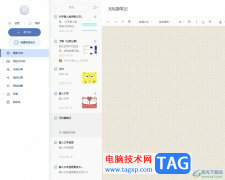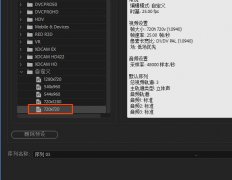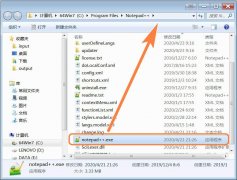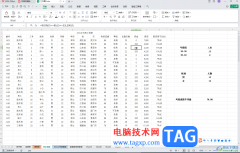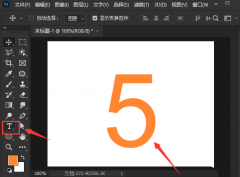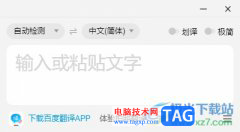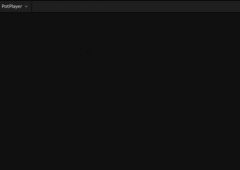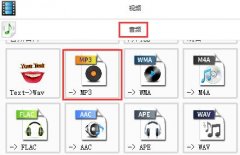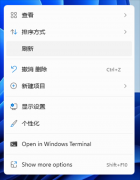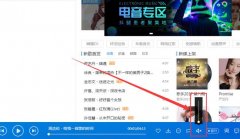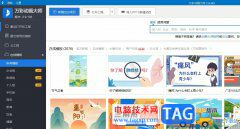Corel VideoStudio,也就是会声会影,这是一款非常好用的视频剪辑软件,很多小伙伴在需要剪辑视频时都会首先选择使用该软件,在Corel
VideoStudio中如果我们希望修改背景色,小伙伴们知道具体该如何进行操作吗,其实操作方法是非常简单的。我们只需要点击设置按钮后,进入参数设置窗口,在其中的“背景色”处点击颜色块进行调整和设置就可以了,操作起来其实是非常简单的,小伙伴们可以打开字简单Corel
VideoStudio一起操作起来。接下来,小编就来和小伙伴们分享具体的操作步骤了,有需要或者是有兴趣了解的小伙伴们快来和小编一起往下看看吧!
操作步骤
第一步:打开会声会影,导入素材;
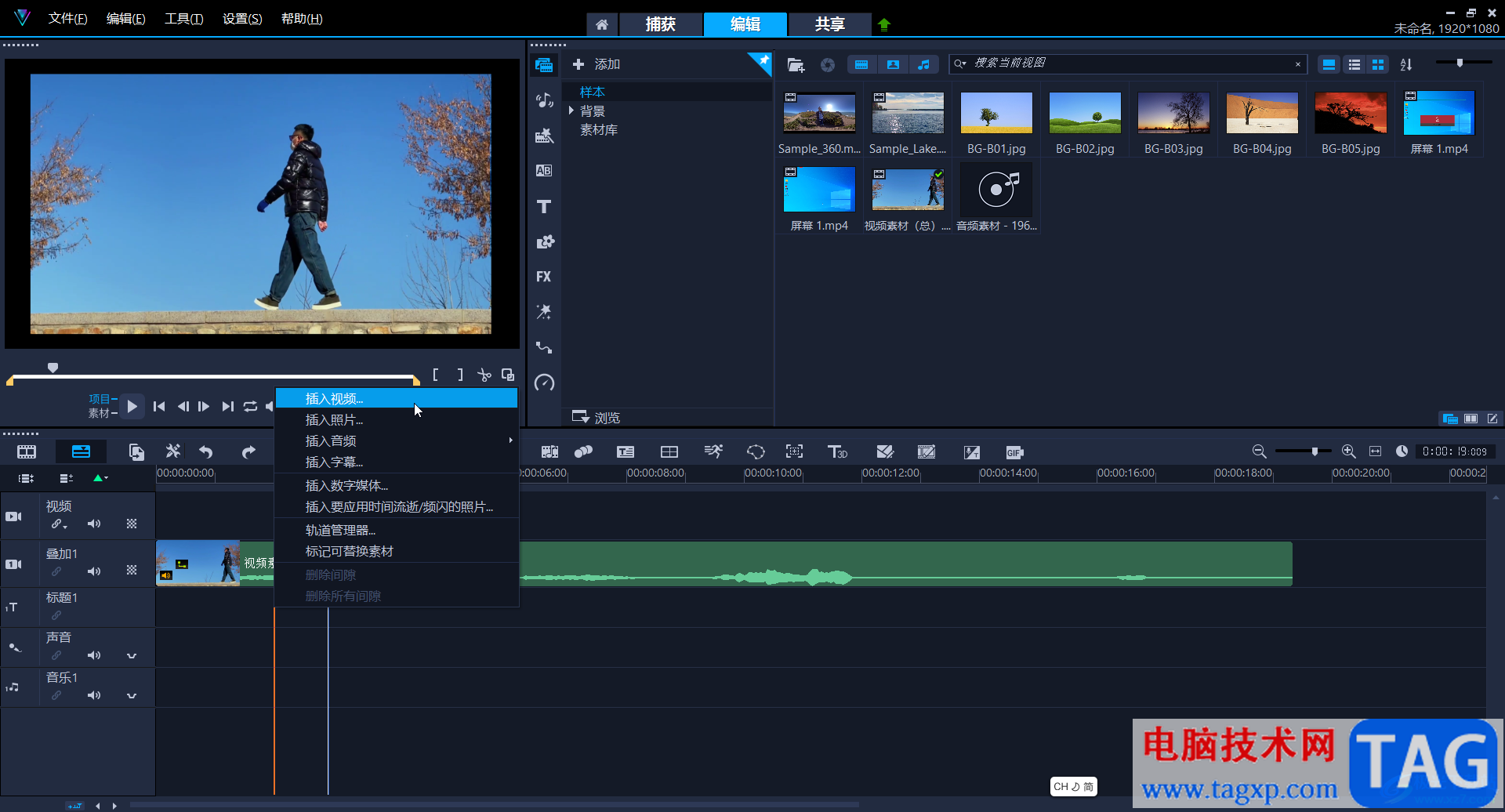
第二步:将素材拖动到叠加轨,可以看到当前的背景是黑色的,我们在时间轨中可以点击选中素材后,拖动素材周围出现的图标调整素材的画面大小;
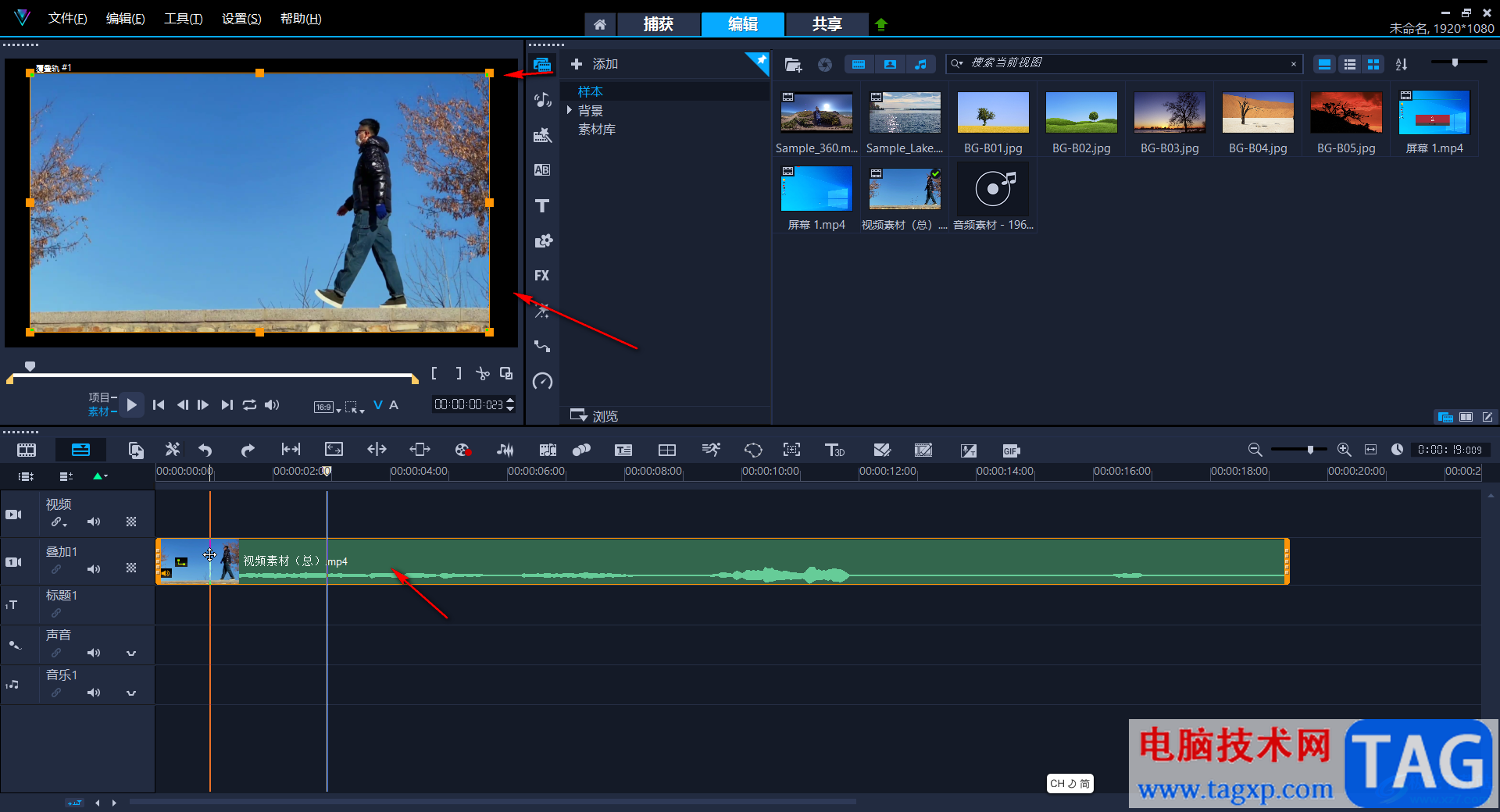
第三步:在“设置”选项卡中点击“参数选择”;
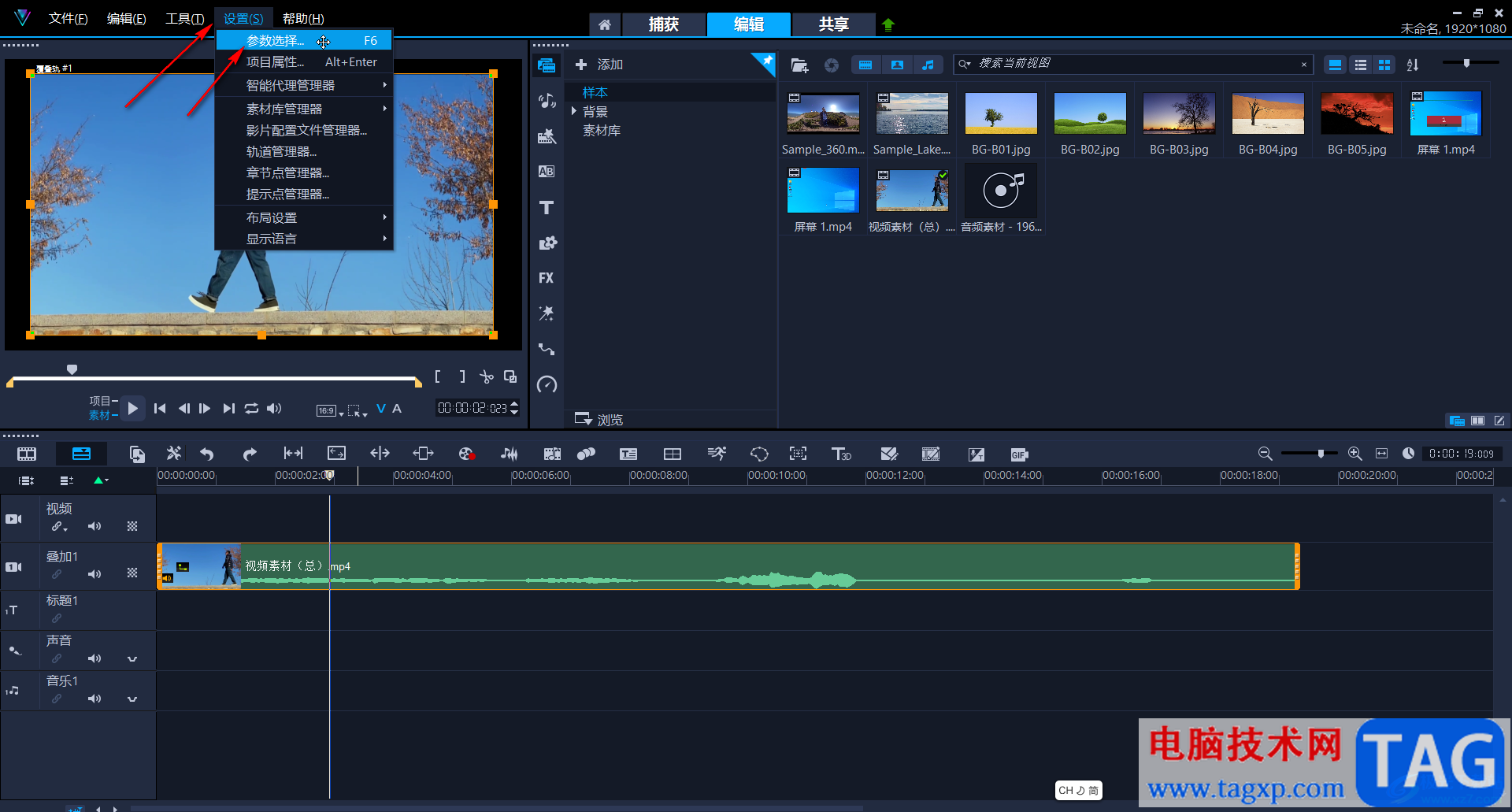
第四步:在打开的窗口中点击“背景色”处的颜色块,在展开的选项中选择需要的颜色,比如我们这里设置为白色,然后点击“确定”;
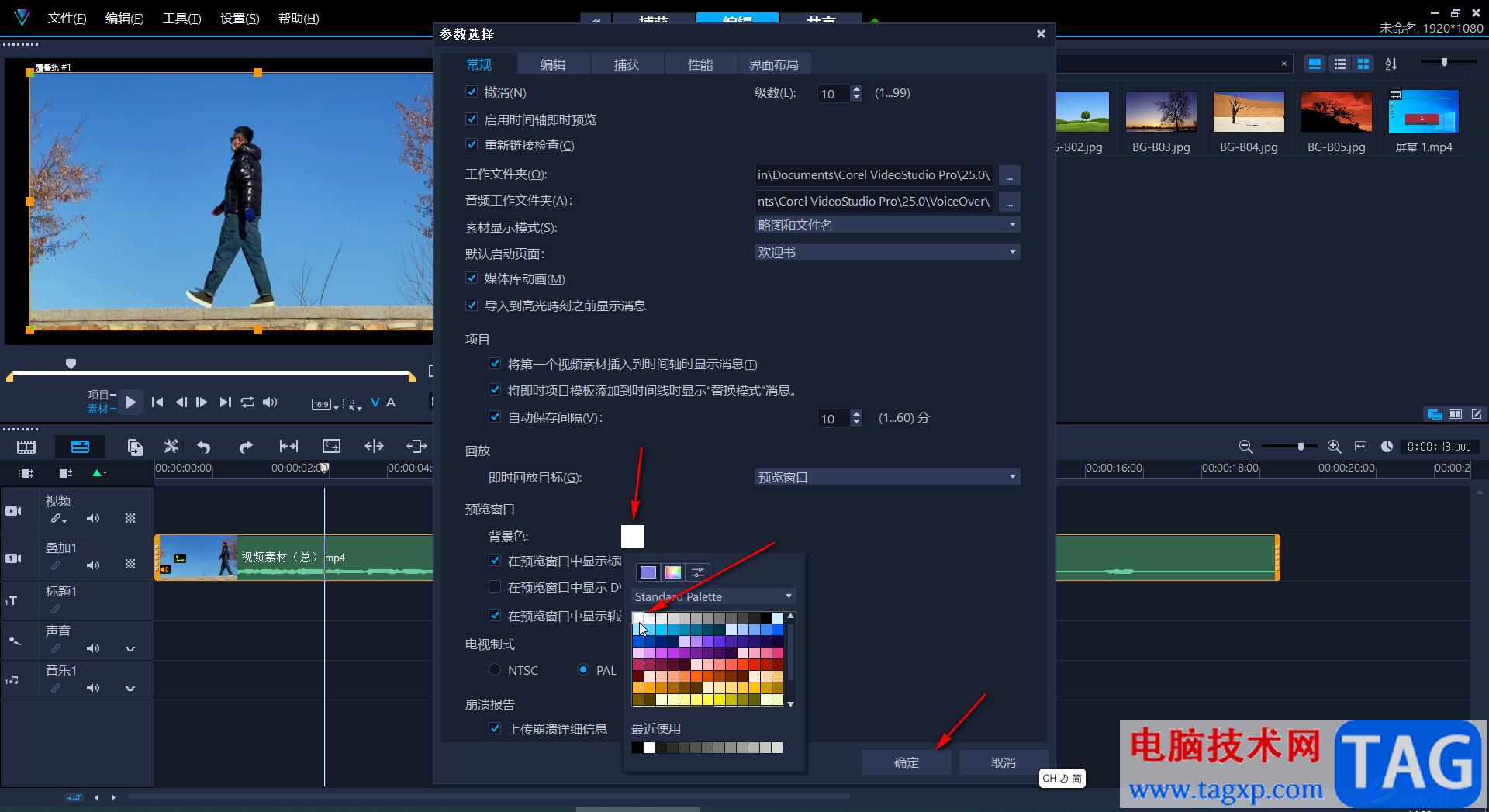
第五步:接着点击任意位置,就可以看到背景色成功替换为白色了。
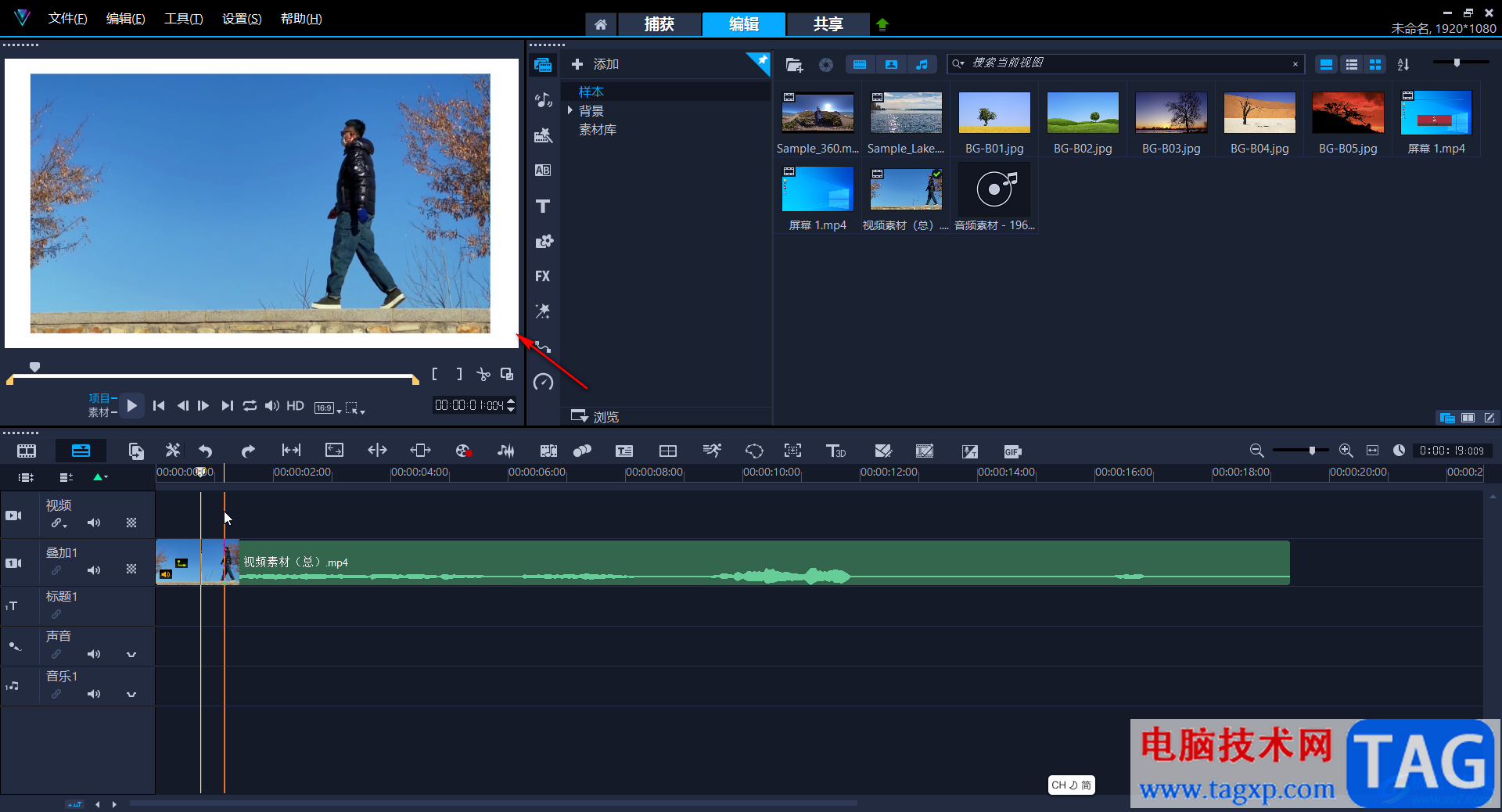
以上就是Corel VideoStudio中调整背景色的方法教程的全部内容了。当然,我们也可以在时间轨中选中素材后,适当调大素材画面,铺满整个画面。